Symantec Norton GoBack v4.0 Manuel utilisateur
PDF
Download
Document
Guide de l’utilisateur Guide de l'utilisateur de Norton GoBack™ 4.0 Le logiciel décrit dans ce manuel est fourni aux termes d'un contrat de licence et ne peut être utilisé qu'en conformité avec les termes de ce contrat. Documentation version 4.0 Copyright Copyright © 2004 Symantec Corporation. Tous droits réservés. Toute documentation technique fournie par Symantec Corporation est soumise à la réglementation sur les droits d’auteur et reste la propriété de Symantec Corporation. AUCUNE GARANTIE. Cette documentation technique vous est fournie EN L’ETAT et Symantec Corporation n'offre aucune garantie quant à son exactitude ou son utilisation. Toute utilisation de la documentation technique et des informations qu’elle contient relève de la seule responsabilité de l’utilisateur. Cette documentation peut contenir des erreurs techniques ou typographiques, ou d'autres imprécisions. Symantec se réserve le droit d’apporter des modifications sans préavis. Aucune partie de cette documentation ne peut être copiée sans l'accord écrit préalable de Symantec Corporation, 20330 Stevens Creek Blvd., Cupertino, CA 95014, Etats-Unis. Marques déposées Symantec, le logo Symantec et GoBack sont des marques déposées de Symantec Corporation. Microsoft, MS-DOS, Windows et Windows NT sont des marques déposées de Microsoft Corporation. Tous les autres noms de produit cités dans ce manuel peuvent être des marques commerciales ou déposées de leurs détenteurs respectifs et sont reconnus comme tels. Imprimé en Irlande. 10 9 8 7 6 5 4 3 2 1 Table des matières Chapitre 1 Installation Configuration requise ............................................................................................................ 5 Préparation de l'ordinateur ..................................................................................................6 Installation de Norton GoBack ............................................................................................ 7 Après l'installation .................................................................................................................8 Pour plus d'informations ......................................................................................................9 Chapitre 2 Résumé des fonctions Fonctions de protection de fichiers et de l’ordinateur ................................................12 Chapitre 3 Mise en route Démarrage de Norton GoBack ..........................................................................................14 Démarrer Norton GoBack avant de démarrer Windows ............................................15 Désactiver Norton GoBack .................................................................................................16 Désactiver Norton GoBack avant de démarrer Windows ..........................................16 Chapitre 4 Foire aux questions Exploration du site Web de service et de support technique de Symantec ..........17 Comment trouver le numéro de version du produit ? .................................................17 S’il est nécessaire d'effectuer une désinstallation .......................................................17 Dépannage de Norton GoBack ..........................................................................................18 Index Solutions de service et de support EMEA Installation 1 Avant d’installer Norton GoBack, prenez le temps d’examiner la configuration requise. Si vous pensez avoir perdu ou supprimé des données ou que vous avez acheté Norton GoBack en raison de problèmes avec votre disque dur, n’installez pas le programme et ne démarrez pas Windows. Configuration requise Pour que vous puissiez utiliser Norton GoBack, l’ordinateur doit posséder l’un des systèmes d’exploitation Windows suivants : 1 Windows 98/98SE/Me 1 Windows 2000 Professionnel 1 Windows XP Professionnel/Edition familiale 1 Windows XP Tablet PC/Media Edition L’installation de Norton GoBack 4.0 n’est pas prise en charge sous Windows 95, Windows NT 4.0, Macintosh, Linux, BSD, UNIX ou par les versions serveur des ordinateurs Windows 2000/XP. De plus, Norton GoBack ne prend pas en charge les installations sur les disques durs d’un téraoctet (ou plus). w Si vous avez l’intention de mettre votre système d’exploitation à niveau de Windows 98/Me vers Windows 2000/XP, vous devez dans un premier temps désinstaller Norton GoBack, puis le réinstaller une fois la mise à niveau effectuée. 6 Installation Préparation de l'ordinateur L’ordinateur doit également respecter la configuration minimale ci-dessous. Système d'exploitation Configuration requise Windows 98/98SE/Me 1 Processeur 150 MHz pour Windows 98, processeur 150 MHz pour Windows Me 1 32 Mo de RAM 1 200 Mo d'espace disque disponible 1 Lecteur de CD-ROM ou de DVD-ROM 1 Internet Explorer 5.5 (6.0 conseillé) 1 Processeur 166 MHz ou supérieur 1 64 Mo de RAM 1 200 Mo d'espace disque disponible 1 Lecteur de CD-ROM ou de DVD-ROM 1 Internet Explorer 5.5 (6.0 conseillé) 1 Processeur 300 MHz ou supérieur 1 128 Mo de RAM 1 200 Mo d'espace disque disponible 1 Lecteur de CD-ROM ou de DVD-ROM 1 Internet Explorer 6.0 Windows 2000 Professionnel Windows XP Edition familiale ou Professionnel Windows XP Editions Tablet PC ou Media Center Préparation de l'ordinateur w Si vous possédez une version antérieure de Norton GoBack, y compris Norton GoBack Personal Edition, vous devez la désinstaller avant d’installer Norton GoBack 4.0. Avant d'installer Norton GoBack, préparez l'ordinateur en suivant ces suggestions : 1 Si un autre programme de récupération ou de recouvrement se trouve sur l’ordinateur, désinstallez-le et redémarrez l’ordinateur avant d’installer Norton GoBack. Pour désinstaller les autres programmes, reportez-vous à la documentation de l’utilisateur des programmes concernés. 1 Avant d’installer Norton GoBack, fermez tous les autres programmes Windows, y compris ceux affichés dans la barre d’état système Windows. Sous Windows XP, la barre d’état système est appelée zone de notification. Installation Installation de Norton GoBack A propos de la réservation d’espace disque pour Norton GoBack Pendant l'installation de Norton GoBack, vous pouvez sélectionner la quantité d'espace disque dur à affecter à Norton GoBack si vous effectuez une installation personnalisée. Norton GoBack utilise l’espace disque pour stocker les informations de l’historique nécessaires à la restauration de l’ordinateur et à la récupération de fichiers. Par défaut, jusqu’à 10 % de votre disque dur (jusqu’à 4000 Mo pour Windows 98/98SE/Me et jusqu’à 8000 Mo pour Windows 2000/XP) sont affectés à Norton GoBack. Dans la plupart des cas, cet espace disque est suffisant pour fournir un niveau acceptable de protection. Toutefois, si vous envisagez d'utiliser les fonctions mode SafeTry et AutoBack, vous devez affecter autant d'espace disque que possible à Norton GoBack. Pour modifier l'affectation d'espace disque, désinstallez puis réinstallez Norton GoBack. L’option d’installation personnalisée permet d’augmenter l’affectation d’espace, ce qui vous donne une plage plus grande pour l’historique GoBack. En règle générale, il est conseillé d'affecter plus de 10 % de votre disque dans les conditions suivantes : 1 Votre ordinateur dispose d'un disque dur relativement petit (5 Go ou moins). 1 Vous prévoyez qu’une utilisation normale implique de nombreuses opérations d'écriture sur le disque. 1 Vous avez l’intention de programmer AutoBack à des intervalles hebdomadaires. 1 Vous avez l’intention d’utiliser la protection en mode SafeTry pour les activités de longue durée. Installation de Norton GoBack Installez Norton GoBack depuis le CD ou suivez les instructions de la page Web si vous avez téléchargé une copie du produit. Si vous ne l’avez pas déjà fait, fermez tous les autres programmes Windows. Pour installer Norton GoBack à partir du CD 1 w Insérez le CD dans le lecteur de CD-ROM. Si l’ordinateur n’est pas défini pour la lecture automatique d’un CD, vous devez lancer vous-même la lecture. 2 Dans la fenêtre Norton GoBack, cliquez sur Installer Norton GoBack. 3 Lisez le message d’accueil, puis cliquez sur Suivant. 4 Lisez l’accord de licence et cliquez sur J'accepte les termes du contrat de licence. 5 Cliquez sur Suivant. 6 Pour sélectionner un autre dossier de destination, cliquez sur Parcourir et sélectionnez un dossier. 7 8 Installation Après l'installation 7 Sélectionnez un type d'installation. Les choix sont les suivants : Installation rapide Cette option est conseillée. Installation personnalisée C’est l’option recommandée pour les utilisateurs avancés. Vous pouvez modifier la quantité d'espace affectée aux fichiers de l’historique. Cette option vous permet aussi de sélectionner d’autres disques durs physiques que vous souhaitez protéger avec Norton GoBack. Se reporter à « Personnalisation de l’installation » à la page 8. 8 Pour conserver les paramètres d’installation par défaut, assurez-vous que l’option Installation rapide est sélectionnée, puis cliquez sur Suivant. 9 Une fois l’installation terminée, cliquez sur Terminer. 10 Cliquez sur OK. L’ordinateur redémarre afin d’activer Norton GoBack. Personnalisation de l’installation Si vous souhaitez personnaliser l’installation, vous pouvez indiquer la quantité d’espace affectée aux fichiers de l’historique et sélectionner d’autres disques physiques que vous voulez protéger avec Norton GoBack. Pour personnaliser l’installation Se reporter à « Installation de Norton GoBack » à la page 7. 1 Effectuez les étapes 1 à 5 de l'installation de Norton GoBack. 2 Cliquez sur Installation personnalisée. 3 Cochez ou désélectionnez les options souhaitées, puis cliquez sur Suivant. 4 Sélectionnez un disque et saisissez la quantité d’espace que vous souhaitez réserver à l’historique de Norton GoBack. 5 Cliquez sur Suivant. 6 Cliquez sur Suivant. 7 Une fois l’installation terminée, cliquez sur Terminer. 8 Cliquez sur OK. Votre ordinateur redémarre afin d’activer Norton GoBack. Après l'installation Se reporter à « Pourquoi Windows ne démarre-t-il pas après l’installation de Norton GoBack ? » à la page 18. Si vous gérez l’administration de l'ordinateur, utilisez les options de Norton GoBack pour configurer les mots de passe administrateur et utilisateur après l'installation. Ces mots de passe, indépendants des mots de passe Windows, vous permettent de protéger les fonctions Norton GoBack de toute utilisation non autorisée. Après l’installation de Norton GoBack, vous pouvez remarquer une légère augmentation de l’activité du disque dur. Ceci est normal et, dans la plupart des cas, n’affecte pas les performances de votre ordinateur. Installation Pour plus d'informations Pour plus d'informations La présente documentation contient l’assistance pour l’utilisation de Norton GoBack. Vous trouverez les informations dont vous avez besoin sur votre ordinateur et sur le Web. Utilisation de l'aide en ligne L’aide est disponible dans l’ensemble de votre produit Symantec. Des boutons d'aide et des liens vers des informations complémentaires fournissent une assistance spécifique à la tâche que vous effectuez. Le menu Aide fournit un guide exhaustif de toutes les fonctions du produit et toutes les tâches que vous pouvez exécuter. Pour utiliser l’aide en ligne 1 En haut de la fenêtre principale, cliquez sur Aide et support > Norton GoBack Aide. 2 Dans le volet de gauche de la fenêtre d’aide, sélectionnez un onglet. Les choix sont les suivants : Sommaire Affiche la liste des rubriques d’aide Index Répertorie les rubriques d'aide par ordre alphabétique selon des mots-clés Rechercher Ouvre une zone de recherche où vous pouvez entrer un mot ou une expression Vous pouvez également imprimer toute rubrique de l'aide. Pour imprimer une rubrique de l'aide 1 Dans la fenêtre d'aide, cliquez sur l'onglet Sommaire. 2 Dans la liste du sommaire, sélectionner la rubrique que vous voulez imprimer et cliquez sur Imprimer. 3 Choisissez si vous voulez imprimer uniquement la rubrique sélectionnée ou la rubrique ainsi que toutes ses sous-rubriques. 4 Cliquez sur OK. Aide sur les fenêtres et les boîtes de dialogue L'aide sur les fenêtres et les boîtes de dialogue fournit des informations sur le programme. Ce type d'aide est contextuel : l'aide affichée concerne la boîte de dialogue ou la fenêtre en cours d’utilisation. Pour accéder à l'aide sur les fenêtres et les boîtes de dialogue 4 Effectuez l'une des opérations suivantes : 2 Dans la fenêtre, cliquez sur l’un des liens d’aide. 2 Dans la boîte de dialogue, cliquez sur Aide ou Plus d’informations. 9 10 Installation Pour plus d'informations Produits Symantec sur le Web Le site Web de Symantec fournit des informations exhaustives sur l’ensemble des produits Symantec. Il existe différents moyens d’accéder au site Web de Symantec. Pour accéder au site Web à partir du menu Aide 4 Sélectionnez la solution souhaitée. Les choix sont les suivants : Aide et support Cette option ouvre la page Support produits du site Web de Symantec, à partir de laquelle vous pouvez accéder aux bases de connaissances et aux téléchargements pour votre produit. Symantec Security Response Ouvre la page Security Response du site Web de Symantec, à partir de laquelle vous pouvez mettre à jour votre protection et prendre connaissance des dernières informations sur la technologie antivirus. Autres solutions Symantec Ce lien vous amène au site Web de la boutique Symantec Store à partir de laquelle vous pouvez obtenir des informations sur tous les produits Symantec. Pour accéder au site Web de Symantec à partir du navigateur 4 Après vous être connecté à Internet, accédez au site www.symantec.com/region/fr/avcenter/ Résumé des fonctions 2 Utilisez les informations de cette section pour vous familiariser avec le produit. Cette section comprend les informations suivantes : Se reporter à « Utilisation de l'aide en ligne » à la page 9. 1 une liste de toutes les fonctions du produit ; 1 une brève description de chaque fonction. Le résumé des fonctions vous permet de déterminer la fonction à utiliser pour résoudre un problème. Lisez la description des fonctions afin d’identifier le composant adéquat. Pour plus d'informations sur l’une des fonctions énumérées, consultez l'aide en ligne. 12 Résumé des fonctions Fonctions de protection de fichiers et de l’ordinateur Fonctions de protection de fichiers et de l’ordinateur Vous pouvez utiliser Norton GoBack pour effectuer les opérations suivantes : 1 restaurer le disque dur, 1 récupérer les fichiers et dossiers perdus ou supprimés, 1 protéger votre ordinateur lors de l’utilisation quotidienne. Norton GoBack comprend plusieurs fonctions puissantes qui fournissent une sécurité et une protection pour votre ordinateur ainsi que pour les informations qui y sont stockées : Restauration du disque dur Cette fonction récupère le disque dur en restaurant l’ordinateur à son état antérieur. Si vous ne parvenez pas à démarrer Windows, vous pouvez accéder à la fonction Restauration du disque dur directement à partir du menu de démarrage de Norton GoBack. Restauration avancée du disque dur Cette fonction restaure le disque dur et fournit plus de choix quant à la date et l’heure de récupération. Récupération des fichiers après restauration Cette fonction repère et récupère les fichiers individuels perdus lors de la restauration du disque dur ou lors de la restauration avancée du disque dur. Comparaison des disques Cette fonction crée une copie virtuelle du disque dur de sorte que vous puissiez rechercher vos anciens fichiers et comparer la copie virtuelle à votre disque dur actuel. Récupération des fichiers et des versions Cette fonction repère grâce à un outil de recherche les fichiers et dossiers perdus et supprimés par accident. Elle récupère aussi les anciennes versions des fichiers. Mode SafeTry Cette fonction protège votre ordinateur pendant une activité qui peut avoir des conséquences inconnues sur l’ordinateur. Si l’activité pose problème, le mode SafeTry vous permet de ramener l’ordinateur à une condition fiable. AutoBack Cette fonction veille à ce que l’ordinateur soit automatiquement nettoyé et revienne à un état propre. Elle s'avère relativement pratique si plusieurs utilisateurs ou des enfants se servent de votre ordinateur. Protection par mot de passe Cette fonction empêche d’autres utilisateurs de se servir des fonctions de Norton GoBack sur votre ordinateur. Mise en route 3 Cette section contient des informations sur la mise en route de votre produit Symantec et sur les fonctions disponibles dans la fenêtre principale. La plupart du temps, vous n'avez pas besoin d'ouvrir le produit Symantec pour bénéficier des fonctions de protection offertes. Les fonctions automatiques définies au cours de l’installation fournissent une protection élémentaire. Ouvrez votre produit Symantec pour afficher les informations sur l'état, personnaliser les paramètres des options, exécuter des tâches élémentaires et désactiver temporairement les fonctions automatiques. 14 Mise en route Démarrage de Norton GoBack Démarrage de Norton GoBack Norton GoBack protège tout ordinateur sur lequel il est installé et activé. Il n’est pas nécessaire de lancer le programme pour activer la protection. Pour démarrer Norton GoBack 4 Effectuez l'une des opérations suivantes : 2 Dans la barre des tâches Windows, cliquez sur Démarrer > Programmes > Norton GoBack. 2 Dans la barre des tâches Windows XP, cliquez sur Démarrer > Tous les programmes > Norton GoBack. 2 Sur le bureau de Windows, cliquez deux fois sur l’icône de Norton GoBack. 2 Dans la barre d’état système de Windows, cliquez deux fois sur l’icône de Norton GoBack. Sous Windows XP, la barre d’état système est appelée zone de notification. A propos de la fenêtre principale Utilisez la fenêtre principale pour programmer les composants, définir les options et accéder à l’aide en ligne. Mise en route Pour explorer la fenêtre principale 1 Sur le côté gauche de la fenêtre principale, sélectionnez l’option souhaitée. Les choix sont les suivants : Récupération de fichiers Recherche les fichiers et dossiers perdus ou supprimés. Récupération du disque Restaure le disque dur à une heure antérieure. Protection du disque Utilise le mode SafeTry et AutoBack. Ces fonctions protègent votre ordinateur des modifications indésirables. Statistiques Affiche l’état système de l’installation Norton GoBack. 2 En haut de la fenêtre principale, sélectionnez l’option souhaitée. Les choix sont les suivants : Se reporter à « Utilisation de l'aide en ligne » à la page 9. LiveUpdate Démarre LiveUpdate. Options Efface l’historique de votre ordinateur et définit les niveaux de mot de passe. Aide et assistance Permet d'accéder à l’aide de Norton GoBack. L’aide en ligne contient d'autres informations sur chaque fonction de Norton GoBack. Démarrer Norton GoBack avant de démarrer Windows Chaque fois que vous lancez votre ordinateur, l’écran de démarrage Norton GoBack apparaît juste avant le démarrage de Windows. Vous avez trois secondes pour appuyer sur la barre d'espacement afin d'accéder aux fonctions de récupération de Norton GoBack. Dans le cas contraire, l'ordinateur démarre normalement. Lorsque vous n’arrivez pas à lancer Windows, vous pouvez avoir recours au menu de démarrage pour accéder à la fonction de restauration du disque dur. Cela vous permet de restaurer le disque dur et vous protège contre les défaillances logicielles et système. Pour démarrer Norton GoBack avant de démarrer Windows 1 Démarrez l'ordinateur. 2 Lorsque l’écran de démarrage de Norton GoBack apparaît, appuyez sur la barre d’espacement. 3 Si vous choisissez de ne pas utiliser le menu de démarrage, cliquez sur Continuer. Votre ordinateur procède alors au démarrage normal. 15 16 Désactiver les fonctions automatiques Désactiver Norton GoBack Désactiver Norton GoBack Lorsque vous désactivez Norton GoBack, toutes les informations de l’historique sont effacées et il est impossible de restaurer votre disque dur tant que Norton GoBack est désactivé. Norton GoBack n’effectue pas le suivi des informations lorsqu’il est désactivé. Vous pouvez désactiver Norton GoBack à partir de la fenêtre principale ou du menu de démarrage. Norton GoBack doit être désactivé si vous souhaitez démarrer votre ordinateur en utilisant un autre système d’exploitation, ou si vous mettez à niveau ou réinstallez votre système d’exploitation actuel. w Vous devez redémarrer votre ordinateur après avoir désactivé Norton GoBack. Pour désactiver Norton GoBack à partir de la fenêtre principale 1 Dans la fenêtre principale de Norton GoBack, cliquez sur Options. 2 Cliquez sur Désactiver Norton GoBack. Un message vous informe que la désactivation de Norton GoBack efface l’historique et vous empêche de lancer la restauration du disque dur ou la restauration avancée du disque dur tant que Norton GoBack est désactivé. 3 Cliquez sur OK. Votre ordinateur redémarre automatiquement et Norton GoBack est désactivé. Désactiver Norton GoBack avant de démarrer Windows Il est possible de désactiver Norton GoBack avant de démarrer Windows. Pour ce faire, utilisez le menu de démarrage qui apparaît avant que Windows ne démarre. Pour désactiver Norton GoBack à partir du menu de démarrage 1 Redémarrez l'ordinateur. 2 Lorsque l’écran de démarrage de Norton GoBack apparaît, appuyez sur la barre d’espacement. 3 Dans le menu de démarrage de Norton GoBack, cliquez sur Désactiver. Un message vous informe que la désactivation de Norton GoBack efface l’historique et vous empêche de lancer la restauration du disque dur ou la restauration avancée du disque dur tant que Norton GoBack est désactivé. 4 Cliquez sur Oui. 5 Cliquez sur Continuer. Votre ordinateur redémarre automatiquement et Norton GoBack est désactivé. Pour activer Norton GoBack à partir du menu de démarrage 1 Redémarrez l'ordinateur. 2 Lorsque l’écran de démarrage de Norton GoBack apparaît, appuyez sur la barre d’espacement. 3 Cliquez sur Oui pour activer Norton GoBack. Votre ordinateur redémarre automatiquement et Norton GoBack est activé. Foire aux questions 4 Les informations de ce chapitre permettent de résoudre les problèmes les plus courants. Exploration du site Web de service et de support technique de Symantec Le site Web de service et de support technique de Symantec propose les dernières mises à jour de la protection et des programmes, des correctifs, des didacticiels en ligne, une base de connaissances et des outils de suppression des virus. Pour explorer le site Web de service et de support technique de Symantec 1 Ouvrez votre navigateur Internet, puis accédez à la page http://www.symantec.fr/frsupport/ 2 Suivez les liens relatifs aux informations recherchées. Comment trouver le numéro de version du produit ? Vous pouvez vérifier le numéro de version du produit sur votre ordinateur. Pour vérifier le numéro de version 1 Lancez le produit. 2 Cliquez sur Aide et support technique. 3 Dans le menu Aide, cliquez sur A propos de <le nom de votre produit>. 4 Si nécessaire, dans la boîte de dialogue A propos de, sélectionnez le nom du produit. S’il est nécessaire d'effectuer une désinstallation Se reporter à « Utilisation de l'aide en ligne » à la page 9. Les instructions relatives à la désinstallation sont disponibles dans le menu d’aide en ligne. 18 Dépannage Dépannage de Norton GoBack Dépannage de Norton GoBack Recherchez ici les solutions possibles aux problèmes susceptibles de se poser avec Norton GoBack. Pourquoi Windows ne démarre-t-il pas après l’installation de Norton GoBack ? Se reporter à « Désactiver Norton GoBack avant de démarrer Windows » à la page 16. Il arrive parfois que Windows ne démarre pas après l’installation de Norton GoBack. Si cela se produit, redémarrez votre ordinateur et désactivez Norton GoBack avant de démarrer Windows. Revenez à Windows puis, désinstallez Norton GoBack. Une fois le programme désinstallé, consultez le site Web de Symantec conçu spécifiquement pour aider à résoudre ce problème à l’adresse suivante : http://service1.symantec.com/SUPPORT/INTER/gobackintl.nsf/ fdocid/20020110101124923 Si Norton GoBack est installé et activé, ai-je besoin de Norton Ghost ? La restauration du disque dur et la restauration avancée du disque dur fournissent une solution de récupération immédiate à laquelle vous pouvez avoir recours lorsque vous commettez une erreur. Vous pouvez utiliser Norton GoBack pour annuler vos actions et rétablir l’ordinateur à son état avant que vous ne commettiez l’erreur. Norton Ghost est une solution de sauvegarde d'image et de système qui protège vos données des défaillances informatiques, que Norton GoBack soit installé ou non. Est-il possible de perdre les mises à jour de la protection lorsque le disque dur est restauré ? Lorsqu’un autre produit Symantec est installé sur l’ordinateur et que vous effectuez une restauration du disque dur ou une restauration avancée du disque dur, vous devez lancer Live Update aussitôt que possible afin de vous assurer que votre protection est bien à jour. Comment un nouveau disque dur est-il protégé ? Avant d’ajouter, de remplacer ou de formater un disque dur, désinstallez Norton GoBack à l’aide de la fonction Ajout ou suppression de programmes de Windows. N’oubliez pas que lorsque vous désinstallez Norton GoBack, tout historique recueilli par Norton GoBack est supprimé. Une fois le nouveau disque dur installé, réinstallez Norton GoBack. Comment empêcher autrui d’utiliser les fonctions de Norton GoBack sur mon ordinateur ? Si vous souhaitez sécuriser vos fichiers, utilisez l'option de mot de passe pour protéger votre ordinateur et vos fichiers. Si vous voulez renforcer la sécurité de vos données confidentielles, vous pouvez supprimer les données recueillies par Norton GoBack en effaçant l'historique de l'ordinateur. N'oubliez pas qu'une fois l'historique de Norton GoBack effacé, vous ne pouvez plus afficher ni récupérer des données recueillies auparavant. Dépannage Dépannage de Norton GoBack Pourquoi l'activité du disque augmente-t-elle après l'installation de Norton GoBack ? L'accroissement de l’activité du disque peut être plus visible si d'autres programmes effectuent fréquemment des mises à jour de disque dur dans leurs fichiers journaux ou dans d'autres fichiers de programme. Les logiciels antivirus et firewall sont des exemples de ce type de logiciel. Une augmentation de l’activité du disque n’implique pas un ralentissement de l’ordinateur. Norton GoBack effectue ses propres mises à jour lorsque le disque dur est inactif et qu’il n’est pas utilisé par d’autres programmes. Si vous ne parvenez pas à définir quel programme effectue des mises à jour fréquentes sur votre disque dur, utilisez la liste de points fiables du système qui s’affiche lorsque vous sélectionnez Comparaison des disques dans la fenêtre principale. Que signifie le message « La session Norton GoBack est suspendue en raison d'une activité intense de fichiers » ? Norton GoBack interrompt la session lorsqu'un autre programme a créé assez d'activité de disque sur une courte période de temps pour écraser l'historique Norton GoBack. Ceci se produit en général lorsque de grandes quantités de données sont écrites très rapidement sur un disque protégé par Norton GoBack. L'interruption de la session a lieu lorsque l’historique Norton GoBack n’est pas assez grand pour stocker toutes les modifications apportées à partir du dernier point fiable avant l’activité intense. Cela ne laisse aucun point fiable dans le fichier historique. Norton GoBack reprend la session après l'arrêt de l'activité intense. Si ceci se produit fréquemment, envisagez de réinstaller Norton GoBack, en choisissant une installation personnalisée et en affectant plus d'espace disque à Norton GoBack. Ceci permet de créer un fichier historique Norton GoBack plus important. Qu’est le mode de compatibilité MS-DOS ? Le mode de compatibilité MS-DOS est un mode sous Windows 98/Me au cours duquel le disque dur ne fonctionne pas de manière optimale. Comme Norton GoBack ne provoque pas la condition mode de compatibilité MS-DOS, vous devez consulter votre fabricant matériel pour plus d'informations sur la résolution de ce problème. Vous pouvez aussi rechercher des articles détaillés sur le dépannage des problèmes de mode de compatibilité MS-DOS dans la section d'assistance du site Web de Microsoft. 19 Index A H activité du disque 19 aide en ligne 9 fenêtre et boîte de dialogue 9 AutoBack 12 historique effacé lorsque désactivé 16 C comparaison du disque dur 12 configuration système 5 D démarrage avant de démarrer Windows 15 démarrage du produit Symantec 13 dépannage 18 désactiver avant de démarrer Windows 16 désactiver Norton GoBack 16 I installation à partir du CD du produit 7 personnalisation 8 préparation 6 Internet base de connaissances 17 site Web de service et de support technique de Symantec 17 sites Web de Symantec 10 M état propre 12 menu de démarrage 15, 16 mises à jour de protection 18 mode de compatibilité MS-DOS 19 mode SafeTry 12 mot de passe 12 multi-utilisateurs 12 F N E fichier perdu 12 fichier supprimé 18 récupération 12 fonction de mot de passe 12 fonctions du produit, description 11 fonctions du produit, résumé 11 Norton Ghost 18 nouveau disque dur 18 numéro de version, vérification 17 22 Index P S protection fichier 18 modifications indésirables 12 sécurité de fichier 18 sécurité enfants 12 Service et support 23 sites Web 10, 17 sites Web de Symantec 10 Support technique 23 support technique 10 Symantec Security Response 10 R rechercher les versions de fichier 12 récupération fichier 12 récupération des fichiers après restauration 12 récupération des fichiers et des versions 12 restauration avancée du disque dur 12 restauration du disque dur 12 V vérification du numéro de version 17 versions de fichier 12 Solutions de service et de support EMEA Service clientèle Assistance pour les services d’abonnement, l’activation de produits, les retours, les supports de remplacement et tout autre problème non technique. Support technique Assistance pour l’installation, la configuration et la résolution de problèmes techniques des produits Symantec. Détection et suppression de virus Le Support antivirus de Symantec offre des services multilingues de détection et de suppression de virus. Veuillez noter qui si votre produit était pré-installé lors de l’achat de votre PC, ou s’il vous a été fourni par votre fournisseur d’accès à Internet, il est possible que le support soit de la responsabilité du constructeur informatique ou de ce fournisseur. Service clientèle Le Service clientèle de Symantec fournit des informations et des conseils non techniques, en plusieurs langues, sur les thèmes suivants : 1 Informations produits ou versions d’évaluation 1 Achat d’un produit Symantec 1 Remplacement des CD-ROM et manuels défectueux 1 Renouvellement d’abonnement 1 Retour de produit 1 Activation de produit 1 Questions fréquemment posées au Service clientèle 1 Question à un représentant du Service clientèle 1 Achat d’une mise à niveau de votre produit 24 Solutions de service et de support EMEA Service clientèle Service et support en ligne Vous pouvez consulter des réponses aux questions sur les thèmes ci-dessus sur le site Web service et support de Symantec. Les adresses des sites Web sont répertoriées ci-dessous. Anglais européen : http://www.symantec.com/eusupport Allemagne, Autriche et Suisse : http://www.symantec.de/desupport France et Belgique : http://www.symantec.fr/frsupport Pays-Bas et Belgique : http://www.symantec.nl/nlsupport Italie : http://www.symantec.it/itsupport Espagne : http://www.symantec.com/region/mx/techsupp/index.html Suède : http://www.symantec.com/region/se/techsupp/index.html Norvège : http://www.symantec.com/region/no/techsupp/index.html Danemark : http://www.symantec.com/region/dk/techsupp/index.html Finlande : http://www.symantec.com/region/fi/techsupp/index.html Pologne : http://www.symantec.com/region/pl/techsupp/index.html République tchèque et République slovaque : http://www.symantec.com/region/cz/techsupp/index.html Russie : http://www.symantec.com/region/ru/techsupp/index.html Hongrie : http://www.symantec.com/region/hu/techsupp/index.html Pour accéder à des solutions de service et support dans d’autres pays, sélectionnez votre pays et votre région sur le site : http://www.symantec.com/globalsites.html Formulaire en ligne du Service clientèle Pour adresser un message en ligne au Service clientèle, vous pouvez utiliser le formulaire en ligne du Service clientèle disponible à l’adresse : http://service1.symantec.com/SUPPORT/INTER/gobackintl.nsf/ fdocid/20020110101124923 Vous recevrez une réponse par courrier électronique. Solutions de service et de support EMEA Service clientèle Numéros de téléphone du Service clientèle Veuillez choisir le numéro de téléphone correspondant au produit Norton pour lequel vous avez besoin d’une assistance. Pays Code d’accès international Norton AntiVirus, Norton Internet Security, Norton AntiSpam, Norton SystemWorks, Norton Password Manager, Norton Personal Firewall, DelrinaFax Pro, Norton GoBack, Norton Utilities, produits Macintosh, Symantec AntiVirus pour Assistants personnels Afrique du Sud (+27) 011 797 6666 011 797 6645 Allemagne (+49) 069 6641 0300 069 66568516 Autriche (+43) 01 501 375 020 01 505 595 206 Belgique (+32) 02 713 1700 02 2566616 Danemark (+45) 35 44 57 00 35 250698 Espagne (+34) 091 662 4413 091 662 3146 Finlande (+358) 09 2293 0410 09 23113405 France (+33) 01 73 01 84 85 01 69 32 49 30 Irlande (+353) 01 601 1906 01 601 1160 Italie (+39) 02 48 270 000 02 45281312 1800 945 0644 1800 945 0644 04066615613 Israël Norton Ghost, pcAnywhere, Drive Image, Partition Magic, Drive Copy Luxembourg (+352) 029 84 79 50 20 Norvège (+47) 23 05 33 00 22 577732 Pays-Bas (+31) 020 5040 565 020 5040 563 800 561 0820 800 372 1788 Québec Royaume-Uni (+44) 020 7616 5600 020 7341 5517 Suède (+46) 08 703 9615 08 57929037 Suisse (+41) 01 212 6262 04 42810060 25 26 Solutions de service et de support EMEA Service clientèle Adresse postale du Service clientèle Symantec Consumer Support PO Box 5689 Dublin 15 Irlande Services d’abonnement Les produits de sécurité Internet de Symantec incluent un service d’abonnement qui permet de recevoir des mises à jour par l’intermédiaire de LiveUpdate. Ces mises à jour peuvent vous protéger contre les attaques. La durée du service d’abonnement dépend de votre produit Symantec. A l’approche du terme de votre période d’abonnement, vous serez invité à le renouveler. Cliquez sur le bouton LiveUpdate, puis suivez les instructions à l'écran. Pour toute question relative aux services d’abonnement, veuillez consulter le site Web suivant dans la langue de votre choix : Anglais européen : http://www.symantec.com/subscribe_eu Allemand : http://www.symantec.com/subscribe_de Français : http://www.symantec.com/subscribe_fr Italien : http://www.symantec.com/subscribe_it Néerlandais : http://www.symantec.com/subscribe_nl Espagnol : http://www.symantec.com/subscribe_es Suédois : http://www.symantec.com/subscribe_se Finnois : http://www.symantec.com/subscribe_fi Danois : http://www.symantec.com/subscribe_dk Norvégien : http://www.symantec.com/subscribe_no Polonais : http://www.symantec.com/subscribe_pl Russe : http://www.symantec.com/subscribe_ru Tchèque : http://www.symantec.com/subscribe_cz Hongrois : http://www.symantec.com/subscribe_hu Solutions de service et de support EMEA Service clientèle Activation de produits Certains produits Symantec requièrent l’activation de produit pour vous protéger contre les logiciels piratés et contrefaits. Au cours de l’installation, vous êtes invité à saisir la clé d’activation de produit. Cette clé se trouve généralement sur un autocollant apposé sur la pochette du CD-ROM. Si vous avez téléchargé le produit à partir du Symantec Store, la clé de produits est enregistrée sur votre ordinateur lors du téléchargement. Pour toute question relative à l’activation de produits, veuillez consulter le site Web suivant dans la langue de votre choix : Anglais européen : http://www.symantec.com/activate_eu Allemand : http://www.symantec.com/aktivierung_de Français : http://www.symantec.com/activation_fr Italien : http://www.symantec.com/attivazione_it Néerlandais : http://www.symantec.com/activering_nl Espagnol : http://www.symantec.com/activacion_es Suédois : http://www.symantec.com/aktivering_se Finnois : http://www.symantec.com/aktivointi_fi Polonais : http://www.symantec.com/aktywacja_pl Service clientèle du Symantec Store Pour toute question concernant un produit acheté sur la boutique en ligne Symantec Store, par exemple pour savoir comment télécharger le produit ou obtenir un remboursement, veuillez consulter le site Web suivant dans la langue de votre choix : Anglais européen : http://www.symantec.com/cssymantecstore_eu Allemand : http://www.symantec.com/cssymantecstore_de Français : http://www.symantec.com/cssymantecstore_fr Italien : http://www.symantec.com/cssymantecstore_it Néerlandais : http://www.symantec.com/cssymantecstore_nl 27 28 Solutions de service et de support EMEA Support technique Espagnol : http://www.symantec.com/cssymantecstore_es Veuillez noter qu’il n’existe pas d’assistance téléphonique pour les questions liées au Symantec Store. Vous pouvez contacter le support du Symantec Store en envoyant un message électronique à l’adresse suivante : Anglais européen : [email protected] Allemand : [email protected] Français : [email protected] Italien : [email protected] Néerlandais : [email protected] Espagnol : [email protected] Pays scandinaves : [email protected] Portugais : [email protected] Support technique Le Support technique Symantec fournit des informations et conseils en plusieurs langues sur les thèmes suivants : 1 Utilisation de l'Assistant Support Automatique 1 Installation et configuration de votre produit Symantec 1 Questions les plus fréquemment posées au Support technique 1 Question à un représentant du Support technique 1 Détection et suppression des menaces virales 1 Dépannage de problèmes liés aux produits Symantec Service et support en ligne Symantec fournit une assistance technique GRATUITE sur le site Web Service et support . Rendez-vous sur le site Web Service et support Symantec indiqué ci-dessous, puis cliquez sur « Particuliers et indépendants » de votre région pour : 1 consulter les questions de support les plus fréquentes ; 1 rechercher une solution à votre problème dans les articles de notre base de connaissances ; 1 rechercher des informations sur un message d’erreur spécifique ; 1 poser une question à un représentant du Support technique en ligne. Solutions de service et de support EMEA Support technique Anglais européen : http://www.symantec.com/eusupport Allemagne, Autriche et Suisse : http://www.symantec.de/desupport France et Belgique : http://www.symantec.fr/frsupport Pays-Bas et Belgique : http://www.symantec.nl/nlsupport Italie : http://www.symantec.it/itsupport Espagne : http://www.symantec.com/region/mx/techsupp/index.html Suède : http://www.symantec.com/region/se/techsupp/index.html Norvège : http://www.symantec.com/region/no/techsupp/index.html Danemark : http://www.symantec.com/region/dk/techsupp/index.html Finlande : http://www.symantec.com/region/fi/techsupp/index.html Pologne : http://www.symantec.com/region/pl/techsupp/index.html République tchèque et République slovaque : http://www.symantec.com/region/cz/techsupp/index.html Russie : http://www.symantec.com/region/ru/techsupp/index.html Hongrie : http://www.symantec.com/region/hu/techsupp/index.html Pour accéder à des solutions du Service et support dans d’autres pays, veuillez sélectionner votre pays et votre région sur le site : http://www.symantec.com/globalsites.html Assistance téléphonique Symantec propose une assistance téléphonique payante. Pour plus d’informations sur les tarifs et politiques, veuillez consulter le site Web Service et support de votre région indiqué ci-dessous : 29 30 Solutions de service et de support EMEA Support technique Veuillez choisir le numéro de téléphone correspondant au produit Norton pour lequel vous avez besoin d’une assistance. Pays Code d’accès international Norton Antivirus, Norton Internet Security, Norton AntiSpam, Norton SystemWorks, Norton Password Manager, Norton Personal Firewall, DelrinaFax Pro, Norton GoBack, Norton Utilities, produits Macintosh, Symantec AntiVirus pour Assistants personnels Afrique du Sud (+27) 011 797 6701 011 797 6645 Allemagne (+49) 069 6641 0353 069 66568516 Autriche (+43) 01 501 375 023 01 505 595 206 Belgique (+32) 02 713 1701 02 2566616 Danemark (+45) 35 44 57 20 35 250698 Espagne (+34) 091 662 5255 091 662 3146 Finlande (+358) 09 2293 0418 09 23113405 France (+33) 01 73 01 84 87 01 69 32 49 30 Irlande (+353) 01 601 1901 01 601 1160 1 800 945 4814 1800 945 0644 Israël Norton Ghost, pcAnywhere, Drive Image, Partition Magic, Drive Copy Italie (+39) 02 4528 1052 02 45281312 Norvège (+47) 23 05 33 30 22 577732 Pays-Bas (+31) 020 5040 511 020 5040 563 Pologne 0800 3111269 0800 3111269 Québec (450) 926 5620 800 372 1788 Royaume-Uni (+44) 020 7616 5813 020 7341 5517 Suède (+46) 08 735 5024 08 57929037 Suisse (+41) 01 212 1847 04 42810060 Solutions de service et de support EMEA Détection et suppression de virus Support pour les versions anciennes et interrompues Lorsqu’une nouvelle version d’un logiciel Symantec est publiée, une assistance téléphonique est fournie pendant une année supplémentaire pour la version précédente. En règle générale, les produits Symantec pour particuliers bénéficient d’une assistance téléphonique pendant deux ans après leur date de sortie. Au bout de deux ans environ, l’option de support en ligne devient la seule assistance disponible. Détection et suppression de virus Service et support en ligne Des informations sur les dernières menaces virales et des outils pour les supprimer, ainsi qu’une analyse antivirus gratuite en ligne, sont disponibles dans les langues suivantes : Anglais européen : http://www.symantec.com/avcenter/index.html Allemand : http://www.symantec.com/region/de/avcenter/index.html Français : http://www.symantec.fr/region/fr/avcenter/index.html Italien : http://www.symantec.it/region/it/avcenter.html Néerlandais : http://www.symantec.nl/region/nl/avcenter/index.html 31 32 Solutions de service et de support EMEA Détection et suppression de virus Assistance téléphonique Si un support en ligne est disponible pour votre problème, l’assistance téléphonique peut être payante. Pays Code d’accès international Numéro de téléphone Afrique du Sud (+27) 011 797 6701 Allemagne (+49) 069 6641 0371 Autriche (+43) 01 501 595 207 Belgique (+32) 02 256 6614 Danemark (+45) 35 44 57 20 Espagne (+34) 091 662 5255 Finlande (+358) 09 2293 0418 France (+33) 01 73 01 84 86 Grèce 0 0800 31225533 Irlande (+353) 01 601 1901 Italie (+39) 02 4527 9009 Norvège (+47) 23 05 33 30 Pays-Bas (+31) 020 5040 511 Pologne 0800 3111269 Québec (450) 926 5620 Royaume-Uni (+44) 020 7744 0061 Suède (+46) 08 735 5024 Suisse (+41) 04 4811 0800 Turquie 0 0800 31922433 Toutes les informations fournies dans ce document sont exactes dans la mesure du possible. Cependant, elles sont susceptibles d'être modifiées sans préavis. Symantec Corporation se réserve le droit d'apporter des modifications sans préavis. ">
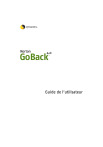
Public link updated
The public link to your chat has been updated.